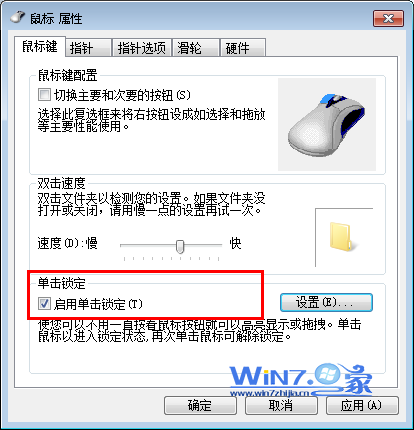为你修复win10系统笔记本开启鼠标单击锁定功能的教程
为你修复win10系统笔记本开启鼠标单击锁定功能的教程?
很多朋友安装win10系统后,在使用的过程中会遇到对win10系统笔记本开启鼠标单击锁定功能进行设置的情况,可能有很多用户还是不能自己对win10系统笔记本开启鼠标单击锁定功能进行设置吧,其实简单的来说对win10系统笔记本开启鼠标单击锁定功能进行设置的话只需要按照1、首先打开开始菜单中的控制面板选项,然后在搜索框中输入“鼠标”,然后点击出现的“鼠标”项; 2、然后在弹出来的鼠标属性对话框中的“鼠标键”选项卡,然后在单击锁定下的“启用单击锁定”前面打上勾;就可以轻松搞定了;如果还有不能自己对win10系统笔记本开启鼠标单击锁定功能进行设置的朋友,就跟随小编的脚步一起来学习一下吧。
1、首先打开开始菜单中的控制面板选项,然后在搜索框中输入“鼠标”,然后点击出现的“鼠标”项;

2、然后在弹出来的鼠标属性对话框中的“鼠标键”选项卡,然后在单击锁定下的“启用单击锁定”前面打上勾;
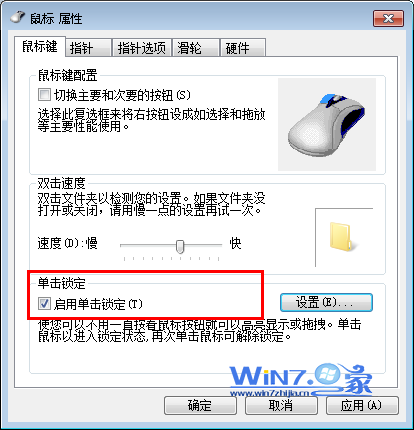
3、在设置按钮可以调整鼠标被按下多久可以“锁定单击”,然后点击确定退出即可,就可以实现单击锁定了哦。

以上就是关于win10笔记本开启鼠标单击锁定功能的技巧,这样就可以用鼠标拖拽某个图标或者是对话框的时候先点击鼠标左键一会,然后松开左键,移动鼠标的时候就会发现图标或对话框会随之移动,当再次单击鼠标时就会停止移动,这样可以更轻松地做鼠标拖拽的操作了,感兴趣的朋友们可以试下吧。